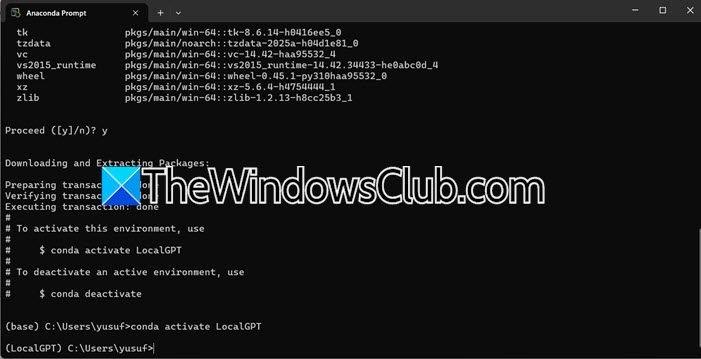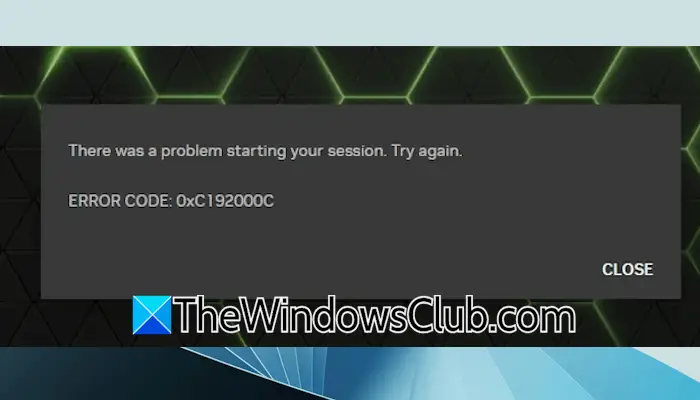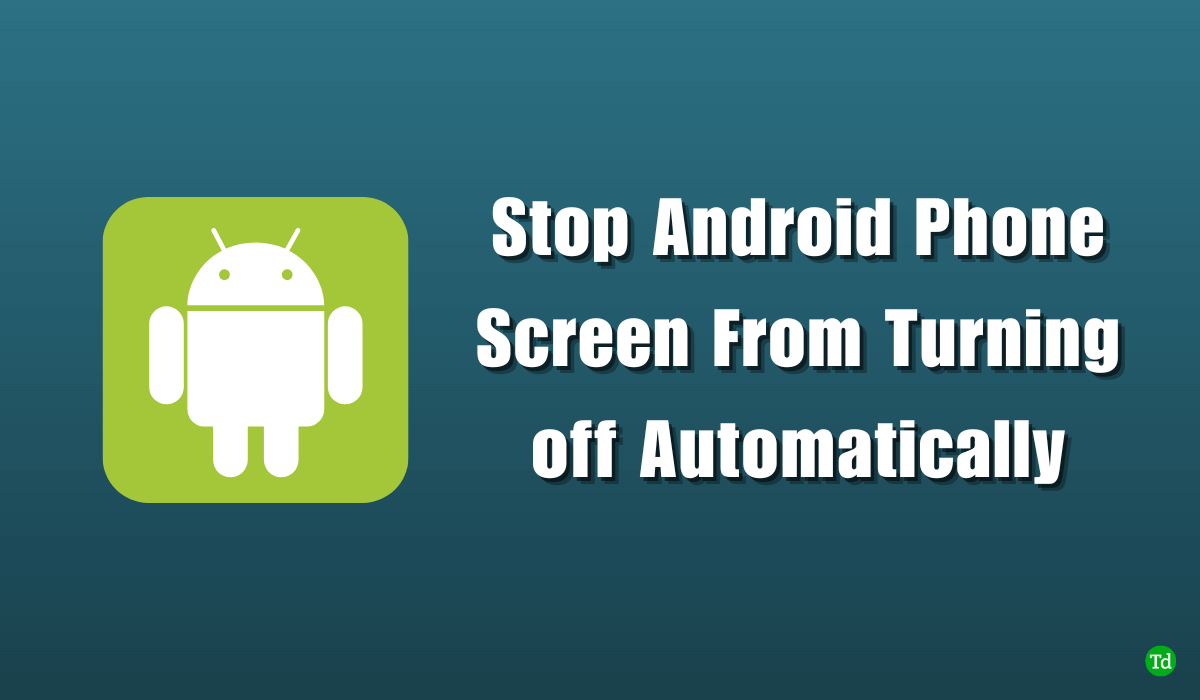ID-ul evenimentului 7000 indică faptul că a. Mesajul va fi afișat. Dacă veziserviciul l1vhlwfmenționat atunci este legat de virtualizarea rețelei imbricate. Există diverse motive pentru această problemă, cum ar fi virtualizarea hardware dezactivată în BIOS, conflictul de drivere, imaginea de sistem coruptă și multe altele. În această postare, vom vedea cum să remediamServiciul l1vhlwf nu a pornit, Acaracteristica hypervisor nu este disponibilă pentru utilizatorcuID eveniment 7000în Vizualizatorul de evenimente din Windows 11/10.
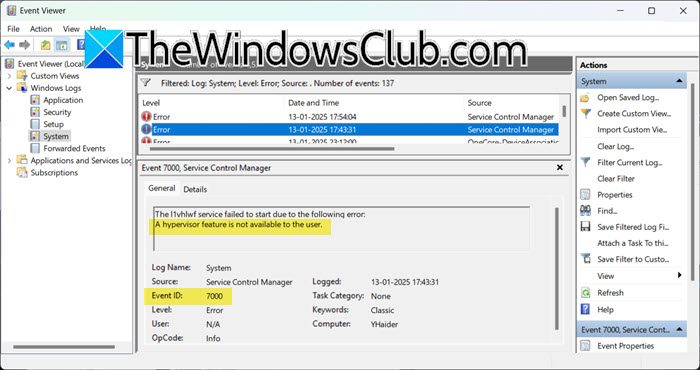
Fix O caracteristică de hipervizor nu este disponibilă pentru utilizator, ID eveniment 7000 în Windows 11/10
Dacă veziServiciul l1vhlwf nu a pornit, Acaracteristica hypervisor nu este disponibilă pentru utilizatorcuID eveniment 7000în Vizualizatorul de evenimente din Windows 11/10, urmați soluțiile menționate mai jos.
- Activați virtualizarea hardware din BIOS
- Activați virtualizarea imbricată
- Actualizați toate driverele
- Reinstalați platforma Windows Hypervisor
- Reparați fișierele de sistem
- Dezactivați l1vhlwf din Editorul Registrului
Să vorbim despre ele în detaliu.
1] Activați virtualizarea hardware din BIOS
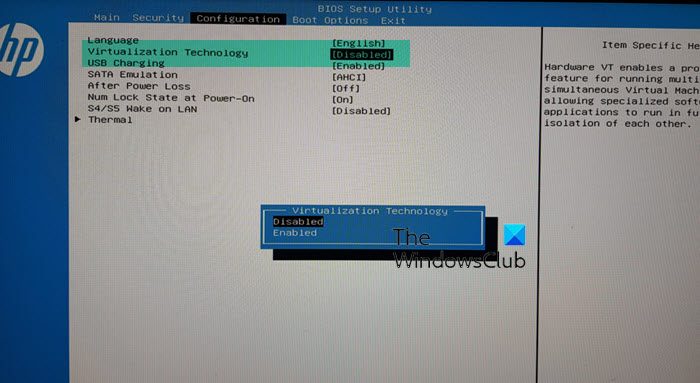
, Intel VT-x sau AMD-V, permite mai multor sisteme de operare să ruleze simultan pe o singură mașină fizică folosind un hypervisor. Dacă funcția este dezactivată, veți întâlni Event ID 7000. Pentru a o rezolva, vă recomandăm să urmați pașii menționați mai jos pentru a face același lucru.
- .
- Acum, du-te laConfigurare sistem > Tehnologie de virtualizare.
- Apoi, seteazăActivat,salvați modificările pe care le-ați făcut și ieșiți de acolo.
Este posibil să vedeți o opțiune sau o etichetă diferită pe computer, prin urmare, verificați hyperlinkul pentru un ghid adecvat.
2] Activați virtualizarea imbricată
Există o mulțime de programe care depind de virtualizarea imbricată, cum ar fi unele jocuri și WSL. Așadar, vă recomandăm. Deși pașii exacti pot varia în funcție de software-ul mașinii virtuale pe care îl utilizați, cele mai populare instrumente oferă o opțiune simplă pentru activarea virtualizării imbricate.
3] Actualizați toate driverele
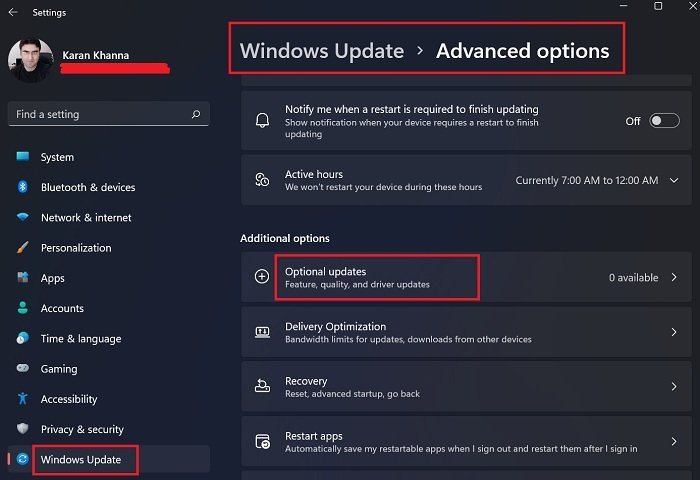
În continuare, trebuie să actualizăm toate driverele, în special cele legate de procesor și rețea. Acest lucru se face pentru a anula posibilitatea unor probleme de incompatibilitate care pot fi cauzate de disparitatea dintre versiunile driverului și alte programe de pe computer. Există diferite moduri de a vă actualiza driverul. Puteți alege unul care vi se potrivește din lista de mai jos și îl puteți actualiza.
- Actualizați driverul din.
- Instalați apentru a vă menține driverele actualizate.
- Instaladin Setări Windows.
- Deschidețiși actualizați driverul.
După ce ați actualizat driverul, verificați dacă problema este rezolvată.
4] Reinstalați platforma Windows Hypervisor
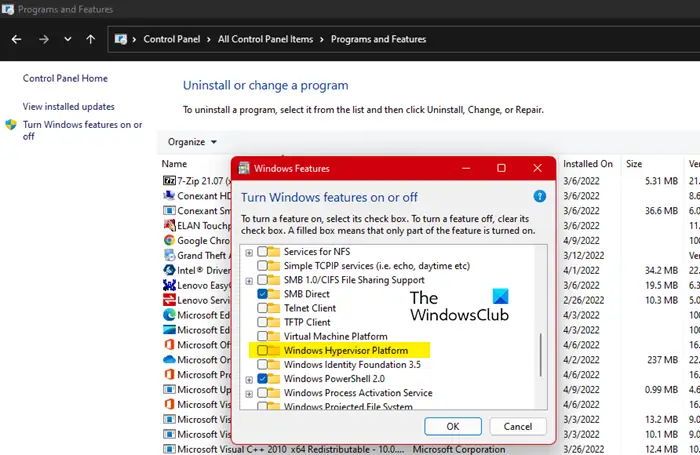
Event ID 7000 apare de obicei când este activată caracteristica Windows Hypervisor Platform. Deci, este destul de sigur să spunem că funcția este deja activată pe computerul dvs. Prin urmare, vom reinstala caracteristica, deoarece aceasta vă poate scăpa de problemă. Pentru a face acest lucru, urmați pașii menționați mai jos.
- DeschidețiPanoul de controlcăutându-l din meniul Start.
- SchimbațiVezi delaPictograme mari.
- Du-te laPrograme și caracteristici.
- Faceți clic peActivați sau dezactivați funcțiile Windows.
- CautăPlatforma Windows Hypervisor,debifați caseta și faceți clic peAplicați > Ok.
- Odată ce funcția este dezactivată, trebuie să o activați din nou bifând aceeași casetă.
În cele din urmă, salvați modificările și verificați dacă problema este rezolvată. În cazul în care problema persistă, procedați la fel cu caracteristica Hyper-V. Sperăm că acest lucru va face treaba pentru tine.
5] Reparați fișierele de sistem
Există diferite moduri de a repara fișierele de sistem, putețisausă facă la fel. După repararea fișierelor de sistem, verificați dacă problema este rezolvată.
6] Dezactivați l1vhlwf din Editorul Registrului
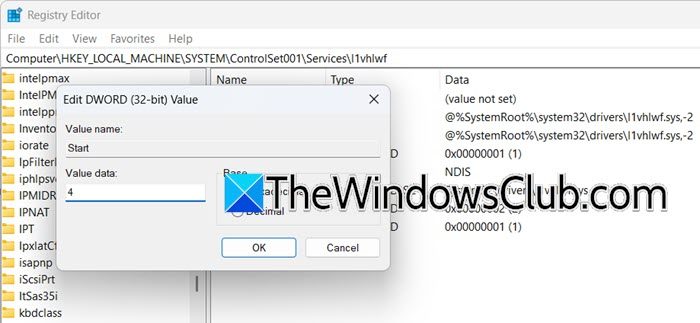
Una dintre soluțiile pe care mulți oameni le-au folosit pentru a scăpa de Event ID 7000 este dezactivarea serviciului l1vhlwf din Editorul Registrului. Cu toate acestea, acest lucru va funcționa numai dacă nu îl utilizați în mod activPlatforma Windows Hypervisor.Îl putem dezactiva, așteptați ca Microsoft să lanseze o actualizare pentru a rezolva problema. Pentru a face același lucru, urmați pașii menționați mai jos, însă, înainte de aceasta,.
- DeschidețiEditorul Registruluicăutându-l din meniul Start.
- Navigați la
Computer\HKEY_LOCAL_MACHINE\SYSTEM\ControlSet001\Services\l1vhlwf - CăutațiÎnceputValoarea DWORD.
- Setează-i valoarea la4și faceți clic pe Ok.
În cele din urmă, reporniți computerul și așteptați ca Microsoft să lanseze o actualizare pentru a rezolva problema.
Citire:
Cum activez Hyper hypervisor?
Putețidin Panoul de control. Îl puteți căuta din meniul Start, accesațiPanou de control\Toate elementele panoului de control\Programe și caracteristici,faceți clic peActivați sau dezactivați caracteristica Windows,și apoi activațiHyper-V.
Citire:
Care este cauza erorii de hipervisor?
O eroare de hypervisor poate apărea din diverse motive, inclusiv probleme de compatibilitate hardware, incompatibilitate între sistemele de operare gazdă și oaspete, resurse de sistem insuficiente, conflicte software sau drivere învechite și fișiere sau date de sistem corupte. Acești factori pot perturba funcționalitatea hipervizorului, ducând la erori. Asigurarea faptului că hardware-ul sistemului dumneavoastră acceptă caracteristicile de virtualizare necesare, actualizarea driverelor, rezolvarea conflictelor software și menținerea resurselor de sistem suficiente pot ajuta la prevenirea unor astfel de erori.
Citește și:.